Cara mengunggah produk digital ke toko WooCommerce menggunakan CSV
Diterbitkan: 2022-09-14Karena kemudahan, ketersediaan, dan kecepatannya, belanja online telah mendapatkan popularitas yang luar biasa selama dekade terakhir. Konsumen sekarang dapat membeli dengan tenang dalam kenyamanan rumah mereka sendiri tanpa kerumitan apapun. Toko belanja online menjadi lebih dan lebih umum.
Belanja online telah menjadi hal yang biasa, yang membuat memulai usaha E-commerce atau membawa bisnis Anda secara online adalah ide yang bagus. Kerja keras ada di belakang Anda jika Anda telah membuat situs web WordPress dan menambahkan plug-in WooCommerce. Selanjutnya, Anda dapat mengunggah produk digital Anda seperti file audio/video atau file pdf ke WooCommerce dan mengiklankannya kepada pelanggan Anda.
Jika Anda baru saja meluncurkan toko WooCommerce, atau Anda ingin mempercepat proses mengunggah produk ke toko Anda yang sudah ada, mempelajari cara mengimpor produk sangatlah penting. Impor produk massal menghemat banyak waktu, serta meminimalkan kesalahan manusia.
Pada artikel ini, kami memberi Anda dua cara untuk mengimpor produk WooCommerce dengan file CSV,
- Menggunakan importir produk bawaan WooCommerce;
- Menggunakan plugin pihak ketiga;
Saat mengimpor barang digital Anda, importir bawaan WooCommerce akan melakukan pekerjaan itu, tetapi jika Anda menginginkan lebih banyak fleksibilitas dan opsi lanjutan, Anda dapat menggunakan plugin Ekspor Impor Produk untuk WooCommerce oleh Webtoffee.
Sebelum kita masuk ke dalamnya, Anda harus memiliki file CSV produk sebelum kita mulai. Untuk pengguna yang ingin memigrasikan produk digital mereka ke situs lain, Anda dapat mengekspor produk WooCommerce Anda ke file CSV. Setelah Anda memiliki file CSV produk, Anda dapat mulai mengimpor produk WooCommerce ke toko Anda.
Mari kita mulai!
Apa itu file CSV?
Format Nilai yang Dipisahkan Koma (CSV) adalah file teks biasa yang berisi data yang dipisahkan koma. File CSV biasanya digunakan untuk mengekspor dan mengimpor data kompleks antar aplikasi.
WooCommerce juga memiliki importir CSV produk bawaan, dan baik WordPress maupun WooCommerce memberikan dukungan penuh untuk mengekspor dan mengimpor data dalam format CSV. Ini menyiratkan bahwa Anda dapat menggunakan satu file CSV untuk mengimpor, mengekspor, dan memperbarui semua produk Anda.
Selain itu, jika Anda beralih dari platform e-niaga lain, file CSV mungkin dapat membantu. Anda mungkin sering mengekspor seluruh katalog produk sebagai satu file CSV, bergantung pada platform Anda saat ini. Kemudian, Anda dapat mengunggah file ini ke toko WooCommerce baru Anda untuk segera mendapatkan rak yang terisi penuh.
Untuk impor yang sempurna, file CSV harus dikodekan UTF-8. Pelajari cara menyimpan file CSV atau Excel dalam enkode UTF-8.
Langkah-langkah untuk mengimpor produk digital dari WooCommerce menggunakan pengaturan impor bawaan
Anda dapat mengimpor produk digital WooCommerce dari satu situs ke situs lain menggunakan fitur bawaan WooCommerce.
Mari kita bahas prosedur langkah demi langkah.
Langkah 1: Navigasikan ke Produk
Dari dasbor WordPress Anda, Buka Produk > Semua Produk
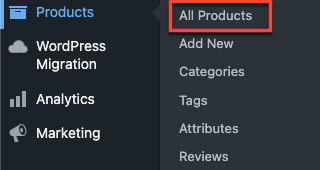
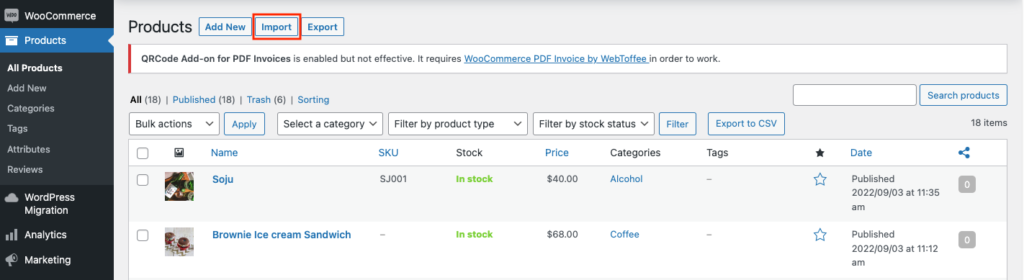
Klik tombol “ Impor ” di dekat Produk .
Langkah 2: Unggah file CSV
Untuk mengimpor produk digital Anda ke toko WooCommerce Anda, unggah file CSV Anda di langkah ini. Selain itu, ini memungkinkan Anda untuk memperbarui produk yang ada jika perlu.
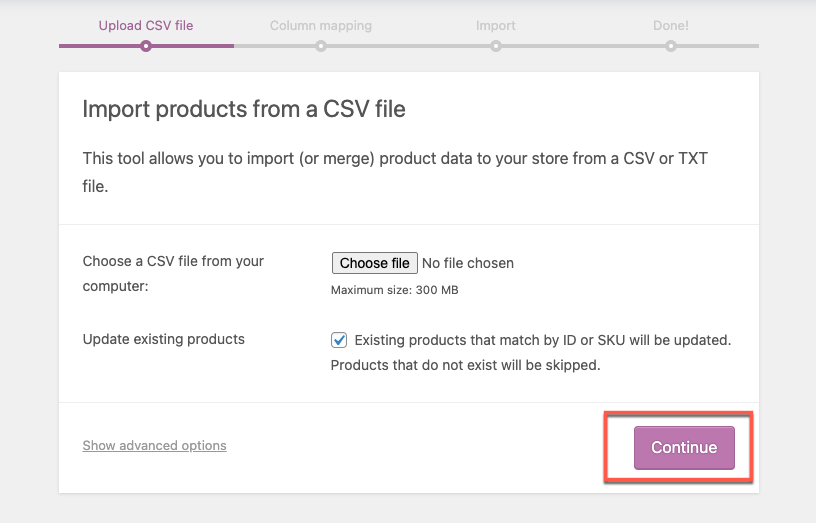
Setelah Anda memilih file CSV untuk diunggah, klik Lanjutkan untuk melanjutkan.
Langkah 3: Petakan bidang CSV ke produk
Pilih bidang mana dalam file CSV Anda yang akan diabaikan dan petakan ke bidang di CSV dengan yang ada di toko WooCommerce Anda.
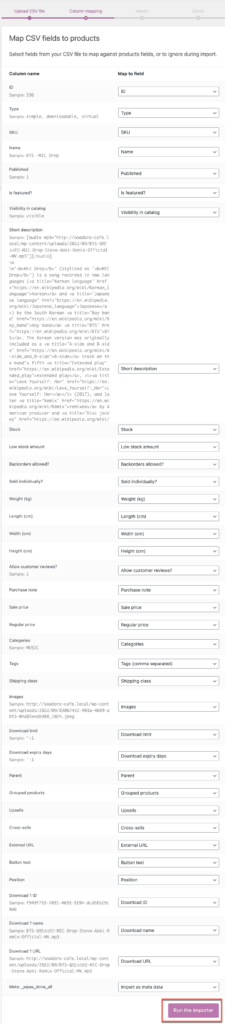
Jika Anda puas dengan opsi tersebut, klik tombol Jalankan pengimpor .
Produk digital akan diimpor ke WooCommerce Store Anda.
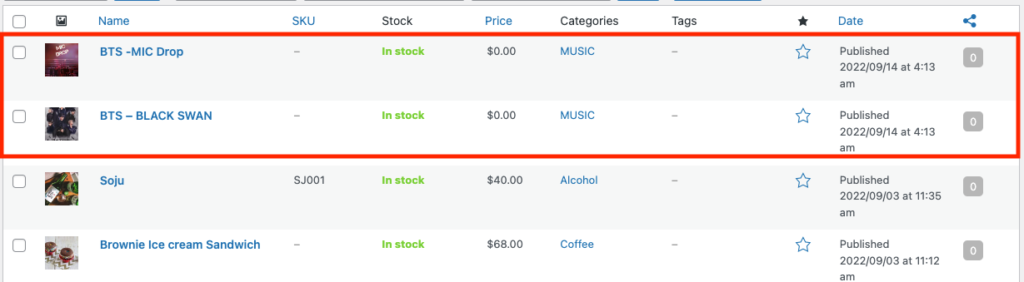
Langkah-langkah untuk Mengimpor produk digital menggunakan plugin pihak ketiga
Untuk mengimpor produk digital WooCommerce menggunakan plugin, cukup ikuti instruksi yang tercantum di bawah ini.
Langkah 1: Instal plugin
Dari dasbor WordPress, buka Plugin > Add New.
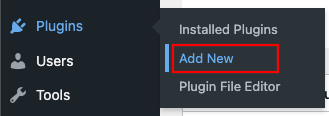
Masukkan istilah pencarian "Impor produk" di kotak pencarian di halaman Tambahkan Plugin. Dari hasil tersebut, install dan aktifkan plugin Product Import Export seperti gambar di bawah ini.

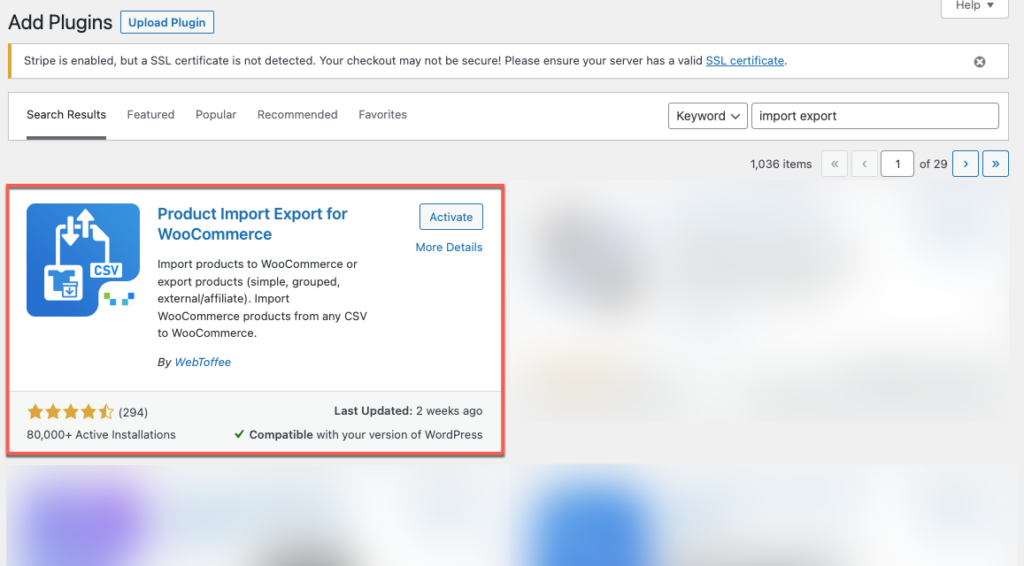
Langkah 2: Arahkan ke Ekspor Impor Webtoffee (Dasar)
Dari dasbor WordPress, klik Impor di bawah opsi Ekspor Impor WebToffee (Dasar) di bilah menu.
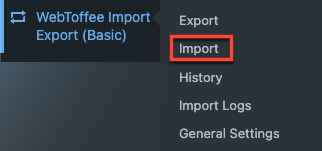
Langkah 3: Pilih jenis posting sebagai 'Produk'
Anda akan dibawa ke jendela di mana Anda dapat memilih jenis posting sebagai 'Produk' ketika Anda mengklik menu impor.
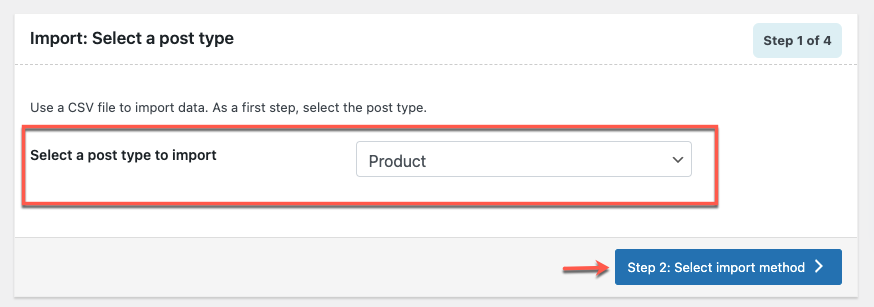
Setelah pemilihan jenis posting, klik pada Langkah 2: pilih tombol metode impor .
Langkah 4: Pilih metode impor dan unggah file CSV
Anda dapat mengimpor produk menggunakan dua metode plugin: Impor cepat dan Impor lanjutan.

Kami menggunakan opsi impor lanjutan karena menawarkan filter dan penyesuaian untuk impor selektif. Anda dapat merujuk ke dokumentasi plugin untuk mempelajari lebih lanjut tentang berbagai teknik impor.
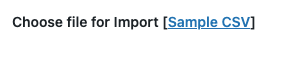
Jika Anda ingin mencoba dengan contoh file CSV – Anda dapat langsung mengunduh contoh file CSV yang ditempatkan di dekat Pilih file untuk diimpor .
Untuk mengimpor file CSV, Anda perlu mengunggahnya dari komputer lokal Anda.
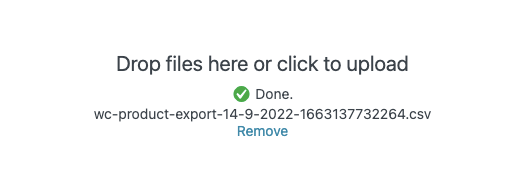
Setelah mengunggah, klik tombol Langkah 3: Petakan Kolom Impor .
Langkah 5: Petakan Kolom Impor
Fitur pemetaan impor memungkinkan Anda memetakan tajuk kolom dalam file CSV ke bidang data produk WooCommerce. Jika Anda mengimpor dari platform eCommerce yang berbeda, seperti Magento, Shopify, dll., maka bagian pemetaan sangat penting.
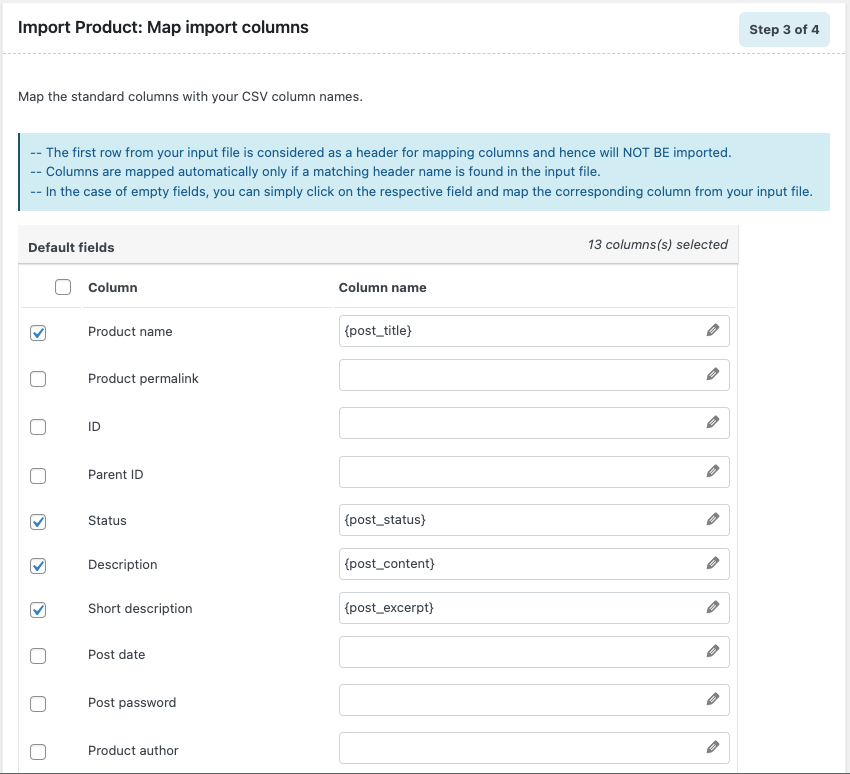
Setelah Anda memetakan file CSV, Anda perlu melanjutkan ke langkah berikutnya dan terakhir dari mengimpor produk dengan mengklik Langkah 4: Opsi lanjutan/tombol impor batch .
Langkah 6: Impor Produk
Plugin ini menawarkan Anda beberapa opsi impor penting dalam fase ini. Itu termasuk,
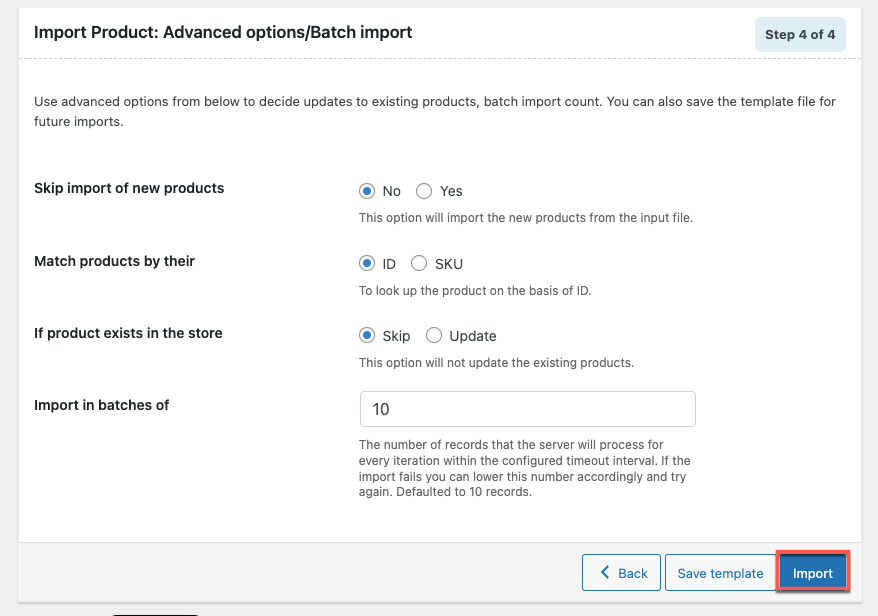
- Perbarui produk yang ada di toko Anda
- Impor produk baru
- Atur jumlah batch untuk impor batch
Setelah selesai, Anda dapat menyimpan template impor untuk digunakan nanti di impor mendatang. Anda sekarang dapat mengklik tombol Impor untuk memulai proses. Semua produk digital di CSV akan mulai diimpor dan muncul di toko WooCommerce Anda.
Dalam versi gratis plugin, Anda dapat memanfaatkan fitur-fitur berikut.
- Impor dan ekspor sederhana, dikelompokkan, produk eksternal/afiliasi.
- Impor dan ekspor produk berdasarkan kategori, tag, dll.
- Ekspor dan impor produk pilihan
- Perbarui produk secara massal
Untuk mengakses fitur-fitur canggih seperti;
- Variabel impor dan ekspor, langganan, dan jenis produk khusus
- Ekspor impor terjadwal otomatis
- Dukungan jenis produk variabel dan khusus
- Dukungan jenis file XML, TSV, dan Excel
Tingkatkan ke versi premium Plugin Ekspor Impor Produk untuk WooCommerce.
Contoh produk digital yang diimpor menggunakan CSV
Seperti yang diinstruksikan dalam CSV, contoh produk digital—File Musik—diimpor ke WooCommerce.
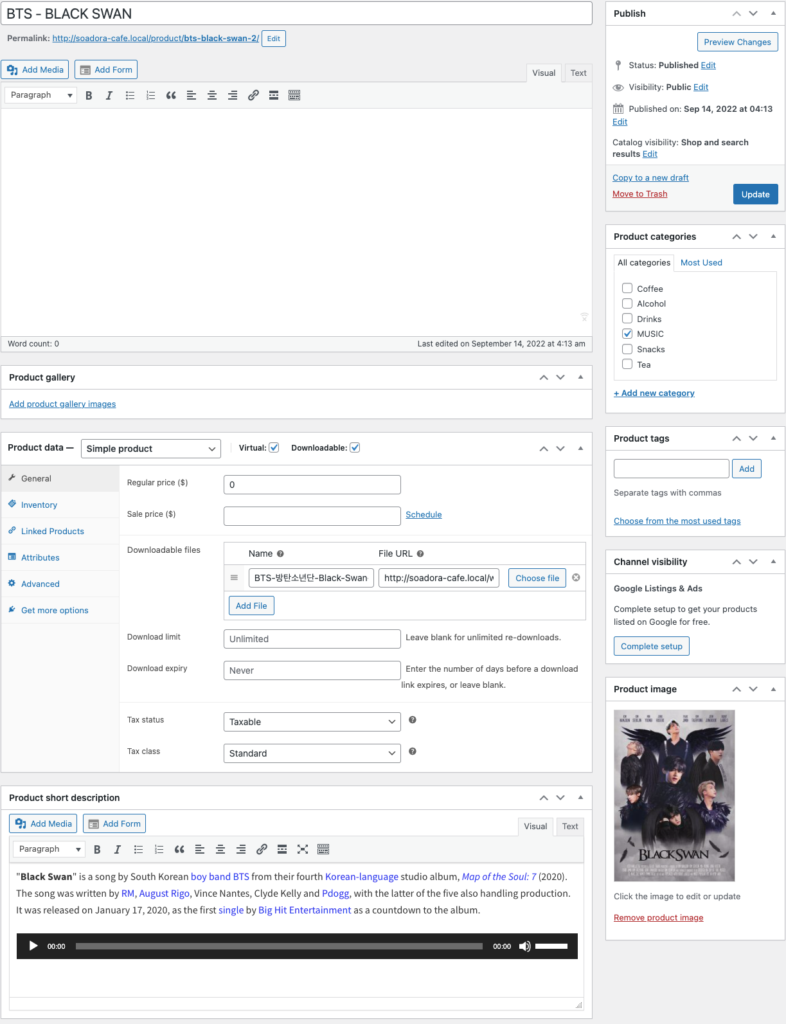
Membungkus
Kesimpulannya, menambahkan produk adalah salah satu tugas yang memakan waktu dalam mendirikan bisnis online, terutama jika Anda menjual berbagai barang. Tetapi Anda dapat mengisi rak tersebut dengan cepat dengan bantuan file Comma-Separated Value (CSV).
Kabar baiknya adalah WooCommerce memberi Anda beberapa opsi untuk mengimpor produk Anda dan menghemat banyak waktu. Namun, Mengimpor, mengekspor, dan memperbarui produk adalah kegiatan umum untuk toko online. Solusi yang andal akan secara signifikan mengurangi beban kerja Anda dalam hal proses.
Semoga posting ini membantu Anda dan mengarahkan Anda ke jalan yang benar.
